마스터 DVD 인터레이스 비디오 향상: DVD 디인터레이스
DVD에서 성가신 가로선이나 흐릿함을 느끼시나요? 여러분만 그런 것은 아닙니다. 특히 인터레이스 비디오 기술로 제작된 대부분의 구형 DVD는 최신 화면에 잘 표시되지 않습니다. 하지만 인터레이스 비디오를 수정하는 데는 시간이 많이 걸리지 않습니다.
이 자세한 가이드에서는 인터레이스된 DVD를 부드럽고 선명하며 시각적으로 아름다운 동영상으로 만드는 방법을 안내합니다. 소중한 추억이든 영화 컬렉션의 개선이든 이 솔루션은 간단하며 동영상에 생동감을 불어넣고 어떤 기기에서든 최고의 모습을 보여줄 것입니다. 인터레이스 해제 DVD를 시작해 보겠습니다.
파트 1. DVD 인터레이스 비디오란
"인터레이스된 비디오"라는 표현은 구형 DVD와 텔레비전 방송을 논의할 때 사용됩니다. 비디오 품질을 향상시키기 위해서는 현재 화면에서 문제가 발생하는 이유와 그것이 무엇인지 이해하는 것이 중요합니다.
A. DVD 인터내셔널 표준에서 DVD 인터랙티브 비디오 정의
DVD 인터레이스 비디오는 비디오 콘텐츠를 프레임당 두 개의 필드로 나누어 저장하고 표시하는 기술입니다. 이는 대역폭과 화면 새로 고침이 제한적이었던 초기의 진화적인 기법입니다. 인터레이스를 통해 TV는 이 정도의 데이터 없이도 원활하게 움직이는 이미지를 얻을 수 있었기 때문에 당시 기술에 대한 훌륭한 솔루션이 되었습니다.
전체 프레임을 한 번에 모두 표시하는 대신 이미지의 홀수 라인과 짝수 라인의 두 필드로 나누는 것이 아이디어였습니다. 그런 다음 이러한 필드를 빠르게 번갈아 가며 전체 그림의 외관을 제공했습니다.
B. 인터레이스가 작동하는 방식과 최신 화면의 재생 품질에 영향을 미치는 이유를 설명합니다
인터레이스는 교대 필드를 매끄러운 이미지로 결합하는 구형 CRT(음극선관) TV의 빠른 주사율에 따라 달라집니다. LCD, LED, OLED와 같은 최신 디스플레이는 교대 필드가 아닌 전체 프레임을 한 번에 그리는 프로그레시브 스캐닝을 대신 사용합니다.
이러한 모더렌 화면에서 인터레이스 비디오를 재생하면 다음과 같은 매우 눈에 띄는 문제가 발생할 수 있습니다:
- 수평선: 필드가 제대로 정렬되지 않은 상태에서 빠른 움직임 중에 가시선이 나타날 수 있습니다.
- 흐릿하거나 들쭉날쭉한 가장자리: 프로그레시브 비디오만큼 날카롭지 않습니다.
- 깜박임 또는 고스트 효과: 특히 고화질 디스플레이에서 그렇습니다.
파트 2. DVD 비디오 디인터레이스가 필수인 이유
현재 화면에서 DVD를 시청하고 깜박이는 선이나 흐릿한 움직임과 같은 문제를 관찰한 적이 있다면 인터레이스 비디오의 단점을 경험한 적이 있을 것입니다. 인터레이스 해제는 이러한 문제를 해결하고 시청 환경을 개선하는 열쇠입니다.
1. DVD 인터레이스 콘텐츠로 인한 시각적 문제에 대해 논의합니다
인터레이스 비디오는 구식 CRT 텔레비전을 위해 개발되었으며, 그 한계는 최신 고화질(HD) 화면에서 확인할 수 있습니다. 다음은 가장 일반적인 문제들입니다.
- HD 화면에서 흐릿한 재생: 최신 디스플레이는 인터레이스 비디오와 호환되지 않는 프로그레시브 스캐닝을 사용합니다. 교차하는 필드는 특히 움직임 중에 선명도가 감소하여 비디오가 부드럽거나 초점이 맞지 않는 것처럼 보일 수 있습니다.
- 가시 스캔 라인 및 깜박임: 인터레이스 콘텐츠와 프로그레시브 화면 간의 불일치로 인해 빠르게 움직이는 시퀀스에서 가시적인 수평선이 자주 발생합니다. 이 깜박임은 짜증을 유발하고 동영상의 품질을 저하시킵니다.
- 디테일 손실: 인터레이스 형식은 명확성을 줄여 얼굴 표정이나 질감과 같은 미묘한 디테일을 감지하기 어렵게 만듭니다.
2. 디인터레이스 DVD가 시청 환경을 개선하는 방법 강조
디인터레이스는 인터레이스된 비디오를 최신 화면과 호환되는 점진적인 형식으로 변환합니다. 이 간단한 솔루션은 다음과 같은 여러 가지 이점을 제공합니다.
- 부드러운 동작: 디인터레이스는 불안정한 동작을 제거하고 교대 필드를 병합하거나 보간하여 부드러운 재생을 보장합니다.
- 더 선명한 이미지: 원래 의도했던 대로 세부 사항이 복원되고 동영상이 선명하게 보입니다.
- 향상된 호환성: 디인터레이스 비디오는 방해가 되는 아티팩트나 시각적 방해 없이 HD, 4K, 심지어 8K 디스플레이에서도 원활하게 재생됩니다.
파트 3. DVD 비디오 인터레이스 해제 시 일반적인 문제
인터레이스 해제는 동영상 화질을 크게 향상시킬 수 있지만 단점이 없는 것은 아닙니다. 많은 사용자가 절차를 복잡하게 하거나 최적의 결과를 내지 못하는 문제를 경험합니다.
1. 디인터레이스 중 사용자가 직면하는 일반적인 문제
- 품질 손실: 디인터레이스는 빠르게 움직이는 사진의 디테일을 줄일 수 있습니다. 디인터레이스 방식을 잘못 구현하면 아티팩트가 발생하거나 선명도가 떨어지거나 모션 블러가 발생하여 동영상이 이전보다 더 나빠 보일 수 있습니다.
- 호환성 문제: 기본 디인터레이스 소프트웨어는 특정 DVD 비디오 코덱이나 형식을 지원하지 않을 수 있습니다. 이로 인해 재생 문제가 발생하거나 특정 파일을 처리하지 못할 수 있습니다. 내보낸 디인터레이스 비디오는 다른 장치나 시스템에서 제대로 작동하지 않을 수 있습니다.
2. HitPaw VikPea가 도전 과제를 효과적으로 극복하는 방법 설명하기
HitPaw VikPea(원 이름은 HitPaw Video Enhancer)는 문제를 해결하고 전반적인 품질을 향상시키는 강력한 기능을 갖추고 있기 때문에 DVD 비디오의 인터레이스 해제를 위한 최고의 솔루션으로 돋보입니다.
- 품질 디인터레이스 알고리즘: HitPaw VikPea는 최첨단 기술을 사용하여 절차 전반에 걸쳐 품질이 저하되지 않도록 보장합니다. 정교한 알고리즘은 부드러운 움직임을 보장하고 아티팩트를 최소화하며 디테일을 보존합니다.
- 광범위한 포맷 호환성: 이 프로그램은 다양한 비디오 포맷을 지원함으로써 다양한 표준으로 인코딩된 DVD를 간단하게 처리할 수 있습니다. HitPaw VikPea는 입력과 내보내기 모두에서 원활한 호환성을 보장합니다.
- 사용자 친화적인 인터페이스: HitPaw VikPea는 사용자 친화적인 디자인 덕분에 모든 기술 수준의 사용자가 더 쉽게 인터레이스를 해제할 수 있습니다. 동영상을 변환하는 데 몇 번의 클릭만 있으면 되므로 동영상 편집에 전문가가 될 필요가 없습니다.
- 현대적인 화면에 최적화: 모든 기기에서 완벽한 시청 경험을 보장하기 위해 이 도구는 디인터레이스된 동영상을 HD, 4K, 심지어 8K 디스플레이에서도 재생할 수 있도록 준비시킵니다.
파트 4. DVD를 디인터레이스하는 가장 좋은 방법
HitPaw VikPea는 DVD의 인터레이스를 성공적으로 해제하는 데 가장 적합한 옵션입니다. 이 강력하고 사용자 친화적인 프로그램의 도움으로 인터레이스된 비디오로 인한 어려움을 극복하고 DVD를 현대적인 화면을 위한 부드럽고 우수한 소재로 변환할 수 있습니다.
HitPaw VikPea는 최첨단 AI 기술과 강력한 기능 덕분에 디인터레이스에 탁월한 전문 프로그램입니다. 다음과 같은 이유로 DVD 동영상을 개선하는 데 가장 적합한 옵션입니다.
특징
- 급 디인터레이스 기술: 인터레이스 아티팩트를 매끄럽게 제거하여 선명하고 부드러운 비디오 품질을 제공합니다.
- 넓은 포맷 호환성: 모든 비디오 포맷을 지원하여 DVD 자료를 원활하게 처리할 수 있습니다.
- 간단하고 사용하기 쉽습니다: 직관적인 사용자 인터페이스는 학습자와 전문가 모두에게 적합합니다.
- 일괄 처리: 여러 동영상을 한 번에 분리하여 시간과 노력을 절약합니다.
- 현대 디스플레이에 적합합니다: HD, 4K 및 8K 텔레비전에서 향상된 그래픽으로 완벽한 재생을 보장합니다.
스텝
스텝 1. 우선, HitPaw VikPea를 다운로드하고 설치하세요.
스텝 2. 이제 향상시키고자 하는 동영상을 업로드하세요. '지능형 복구' 모드를 클릭합니다.

스텝 3. 원본 동영상을 업로드한 후, 효과를 클릭하고 도구에 제공된 세 가지 AI 모델 중에서 원하는 AI 모델을 선택하세요.

스텝 4. AI 모델을 선택하면 동영상 해상도가 자동으로 향상됩니다. 마지막으로 최종 변경 사항이 있는지 동영상을 미리 보고 컴퓨터의 로컬 파일로 내보냅니다.

HitPaw VikPea 비디오 인핸서에 대해 자세히 알아보기
마무리
최신 화면에서 고품질의 끊김 없는 재생을 즐기려면 DVD의 인터레이스 해제가 필수적입니다. 하지만 흐릿하게 다운로드된 동영상과 같은 다른 해상도 문제에서 벗어나고 싶다면 고품질의 직접적인 향상을 위해 HitPaw VikPea를 적극 추천합니다. HitPaw VikPea는 최첨단 기술, 사용자 친화성, 뛰어난 성능 덕분에 인터레이스된 동영상을 놀라운 그래픽으로 전환하는 데 이상적인 도구입니다.






 HitPaw Univd
HitPaw Univd  HitPaw FotorPea
HitPaw FotorPea HitPaw VoicePea
HitPaw VoicePea 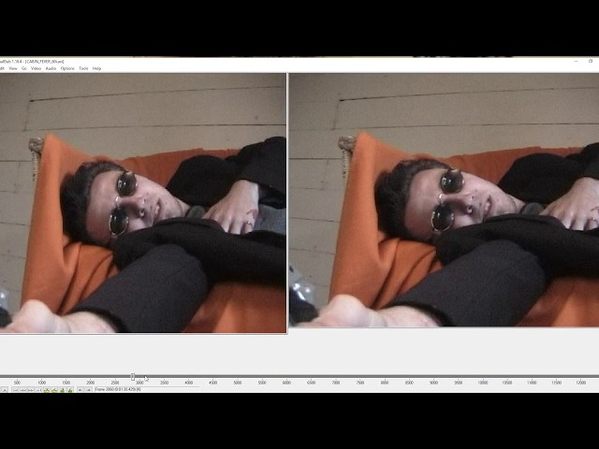
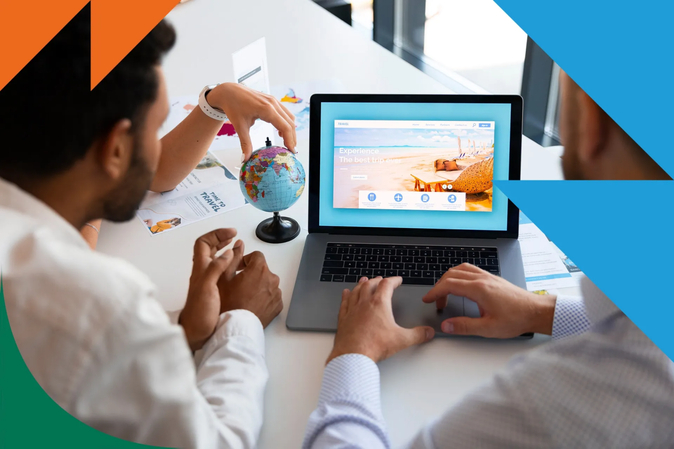


이 문서 공유하기:
제품 등급을 선택하세요:
김희준
편집장
프리랜서로 5년 이상 일해왔습니다. 새로운 것들과 최신 지식을 발견할 때마다 항상 감탄합니다. 인생은 무한하다고 생각하지만, 제 자신은 한계를 모릅니다.
모든 기사 보기댓글 남기기
HitPaw 기사에 대한 리뷰 작성하기